Apple TV+: com esborrar un programa de la llista següent

Desfer-se d'un programa que no aparegui a Up Next a Apple TV+ per mantenir en secret els teus programes preferits. Aquí teniu els passos.
Tot i que l'ús principal d'Skype és fer videotrucades amb amics i familiars, també ha estat força popular com a plataforma de comunicació basada en text. Una bona part de la popularitat d'Skype per a aquest propòsit està relacionada amb la seva comoditat. Com que la gent ja està utilitzant l'aplicació per a videotrucades, és fàcil mantenir la comunicació basada en text a la mateixa plataforma.
Un dels positius d'utilitzar Skype com a plataforma de comunicació basada en text és que us permet compartir imatges i fitxers amb les altres persones de la vostra conversa. El límit màxim de mida del fitxer per a això és molt raonable, de 300 MB.
Skype us permet triar si voleu que els fitxers i les imatges compartides amb vosaltres es baixin automàticament quan s'enviïn. O si necessiteu fer-hi clic perquè es comencin a descarregar. D'una banda, si tens una connexió a Internet lenta, que s'iniciï una descàrrega gran tan aviat com sigui possible, podràs accedir-hi abans. D'altra banda, és possible que no vulgueu descarregar una còpia de tot el que s'ha compartit amb vosaltres, sobretot si només us queda espai d'emmagatzematge limitat.
Podeu configurar la configuració de descàrrega automàtica a la configuració de Skype. Per accedir a la configuració de Skype, feu clic a la icona de tres punts a l'extrem superior esquerre i, a continuació, feu clic a " Configuració ".
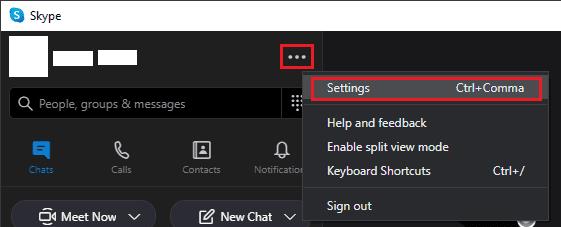
Per obrir la configuració de Skype, feu clic a la icona de tres punts a la part superior esquerra i després a "Configuració".
Un cop a la configuració, canvieu a la pestanya " Missatgeria " i desplaceu-vos fins a la part inferior. La segona i la penúltima opció us permeten activar o desactivar la descàrrega automàtica de fitxers i fotos. Amb aquestes dues opcions, podeu triar descarregar fitxers automàticament però no imatges o viceversa.
L'última opció de la llista us permet triar on es desaran els fitxers descarregats al vostre dispositiu. La ubicació predeterminada de desar és el vostre directori "Descàrregues". Per canviar el directori de descàrrega, feu clic a "Canvia el directori" a la part dreta.
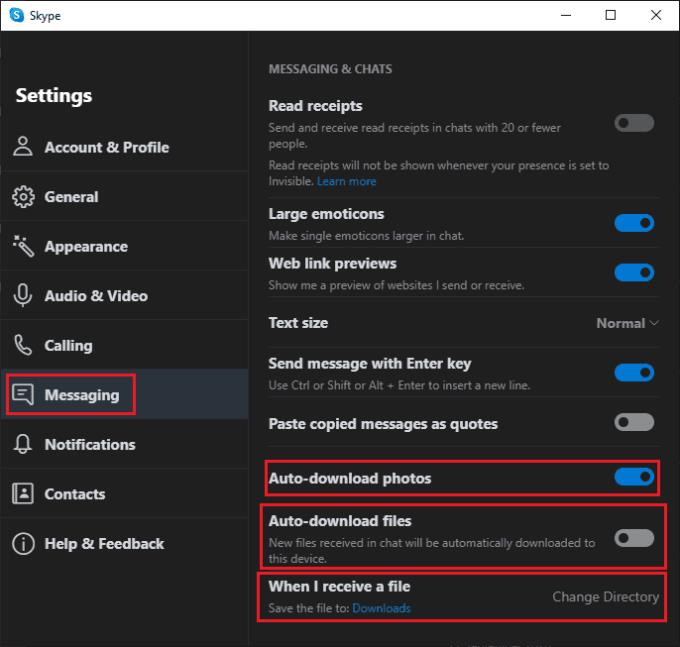
Podeu configurar si les imatges i els fitxers es descarreguen automàticament independentment els uns dels altres.
Desfer-se d'un programa que no aparegui a Up Next a Apple TV+ per mantenir en secret els teus programes preferits. Aquí teniu els passos.
Descobreix com de fàcil és canviar la foto de perfil del teu compte de Disney+ a l'ordinador i al dispositiu Android.
Esteu buscant alternatives a Microsoft Teams per a comunicacions sense esforç? Trobeu les millors alternatives a Microsoft Teams per a vosaltres el 2023.
Aquesta publicació us mostra com retallar vídeos amb eines integrades a Microsoft Windows 11.
Si escolteu molt la paraula de moda Clipchamp i pregunteu què és Clipchamp, la vostra cerca acaba aquí. Aquesta és la millor guia per dominar Clipchamp.
Amb l'enregistrador de so gratuït podeu crear enregistraments sense instal·lar un programari de tercers al vostre ordinador amb Windows 11.
Si voleu crear vídeos impressionants i atractius per a qualsevol propòsit, utilitzeu el millor programari d'edició de vídeo gratuït per a Windows 11.
Consulteu els consells que podeu utilitzar per mantenir les vostres tasques organitzades amb Microsoft To-Do. Aquí teniu els consells fàcils de fer, fins i tot si sou un principiant.
Resoldre el S'ha produït un error en obrir aquest document. Accés denegat. missatge d'error quan s'intenta obrir un fitxer PDF des d'un client de correu electrònic.
Esteu buscant un equivalent d'iMovie per a Windows 11/10? Descobriu les alternatives de Windows a iMovie que podeu provar per editar vídeos.







